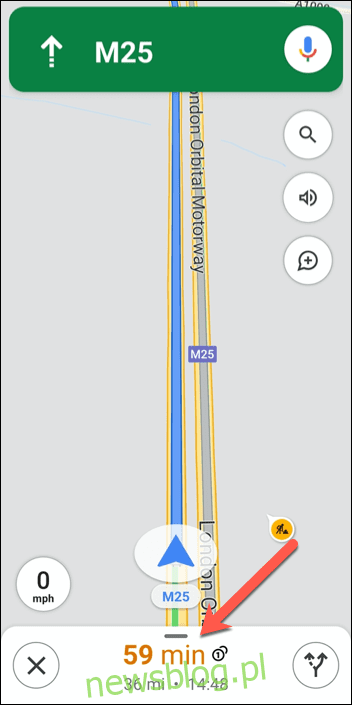
Báo cáo giao thông trong Google Maps cho phép bạn nhanh chóng xác định xem tuyến đường bạn đang đi có đông đúc hay không. Nếu bạn là hành khách trên đường, bạn có thể cập nhật Google Maps bằng cách thêm các báo cáo giao thông của riêng bạn. Đây là cách.
Những hướng dẫn này sẽ áp dụng cho tất cả người dùng điện thoại di động Google Maps Android và iPhone. Tuy nhiên, điều quan trọng là bạn chỉ cố gắng làm như vậy nếu thấy an toàn, nếu không bạn có thể gây nguy hiểm cho những người tham gia giao thông khác. Ví dụ, chức năng này thích hợp cho một hành khách trong xe.
Để bắt đầu, hãy mở ứng dụng “Google Maps” và tìm kiếm chỉ đường bằng thanh tìm kiếm ở đầu màn hình. Khi bạn đang ở chế độ điều hướng, hãy nhấn vào thông tin tuyến đường ở cuối giao diện, bao gồm thời gian đến, khoảng cách và thời gian đến ước tính.
Thao tác này sẽ hiển thị một menu với nhiều tùy chọn hơn, bao gồm khả năng xem hướng dẫn bằng văn bản cũng như xem bản đồ vệ tinh.
Tuy nhiên, để thêm báo cáo lưu lượng truy cập mới, hãy nhấn vào “Thêm báo cáo” ở đầu trình đơn.
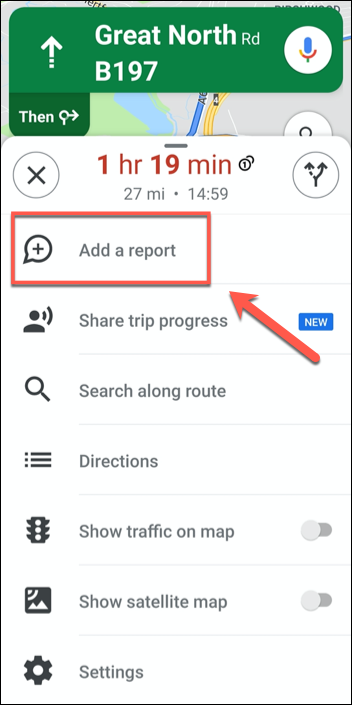
Có một số tình huống giao thông trực tiếp có thể được báo cáo bằng tính năng “Thêm báo cáo”.
Ví dụ: nếu bạn bị kẹt xe, bạn có thể chọn “Tắc nghẽn”. Ngoài ra, nếu làn đường cao tốc bị đóng, bạn có thể chọn tùy chọn “Đóng làn đường”. Nhấp vào bất kỳ tùy chọn nào trong số này sẽ thêm cảnh báo đó vào vị trí hiện tại của bạn.
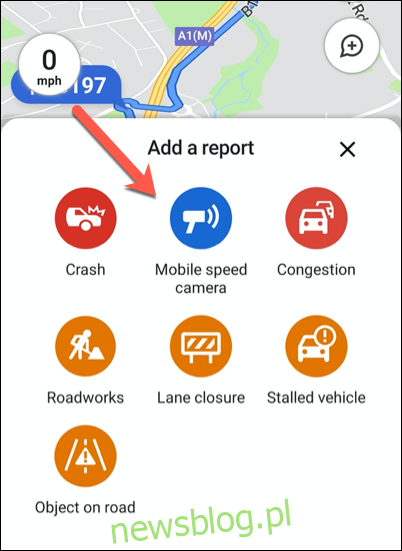
Các tùy chọn này khác nhau về tên và tính khả dụng theo vị trí.
Ví dụ: người dùng ở Hoa Kỳ sẽ thấy “Camera tốc độ” dưới dạng tùy chọn để cảnh báo người dùng khác về việc kiểm tra tốc độ của cơ quan thực thi pháp luật, trong khi người dùng ở Vương quốc Anh sẽ thấy “Camera tốc độ di động” để thay thế.
Nếu bạn vô tình thêm một báo cáo, bạn sẽ có vài giây để hoàn tác báo cáo đó trước khi báo cáo được thêm vào Google Maps. Tại thời điểm này, hãy nhấn vào “Hoàn tác” nếu bạn đã thêm báo cáo do nhầm lẫn.
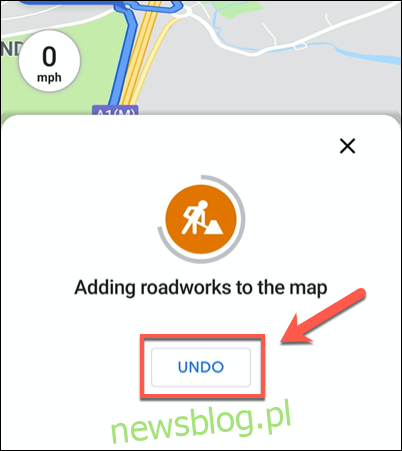
Sau vài giây, báo cáo sẽ được thêm vào Google Maps để những người dùng khác xem. Khi những người dùng khác đi qua cùng một khu vực, một cảnh báo sẽ xuất hiện cảnh báo họ về sự gián đoạn, trừ khi người dùng đã tắt thông báo giao thông trong Google Maps.
LIÊN QUAN: Cách tắt thông báo giao thông trên Android
body #primary .entry-content ul #nextuplist {list-style-type: none; lề trái: 0px; đệm-trái: 0px;}
body #primary .entry-content ul # nextuplist li a {text-decoration: none; màu: #1d55a9;}
